Como criar e gerenciar atalhos no Snapchat

Importante: atalhos facilitam manter streaks e acelerar conversas, mas confirme quem está incluído antes de enviar conteúdo privado.
O que é um atalho no Snapchat
Um atalho é um atalho visual — um emoji — que agrupa contatos para envio rápido de snaps ou criação de Histórias Privadas. Pense nele como um botão personalizado para as pessoas com quem você mais interage.
Termo rápido: Streak — sequência diária de troca de snaps entre duas pessoas.
Por que usar atalhos
- Economiza tempo quando você fala com os mesmos grupos repetidamente.
- Ajuda a manter Streaks sem procurar nomes na lista de contatos.
- Facilita enviar conteúdo direcionado, como uma História Privada para um grupo específico.
Criar um novo atalho no Snapchat
Siga cada etapa no seu aparelho Android ou iOS.
- Abra o Snapchat e tire uma foto pressionando o botão de captura na parte inferior.

- Toque em Enviar para.

- Na tela seguinte, ignore por enquanto a seleção dos destinatários e toque no botão + no topo.
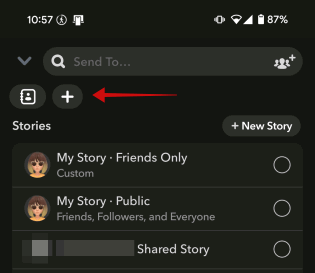
- Toque em Escolher emoji para nomear seu atalho com um emoji.
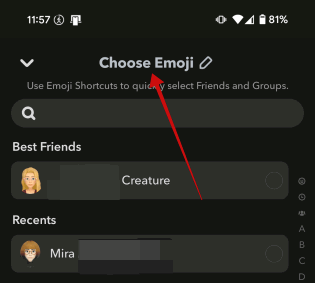
- Selecione um emoji no teclado virtual.
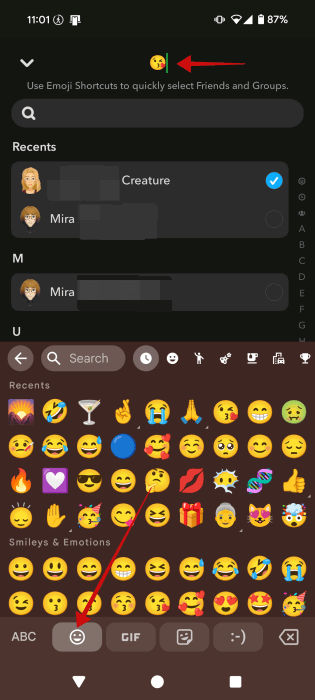
Dica: no Gboard você pode combinar emojis para criar ícones engraçados e reconhecíveis.
- Escolha os contatos que farão parte do atalho e toque em Criar atalho.
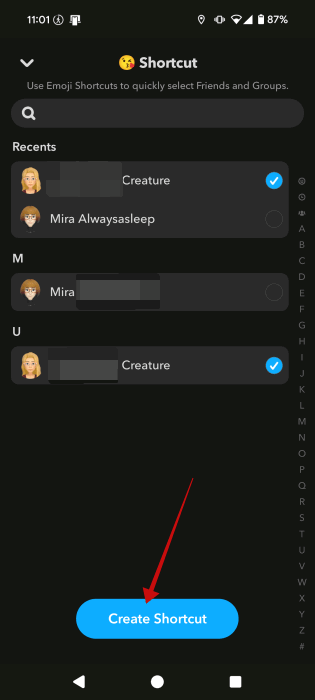
- O emoji do atalho aparece no topo da tela. Toque nele para usar.
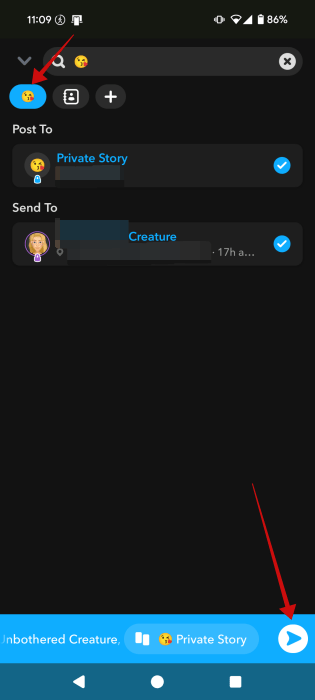
- Na tela seguinte você pode optar por criar uma História Privada para esse grupo ou enviar o snap diretamente selecionando os nomes na lista e enviando com a seta.
Ver atalhos no Snapchat
Para ver todos os atalhos criados, abra a aba Chat na parte inferior. Eles aparecem no topo, logo abaixo da sua foto de perfil.
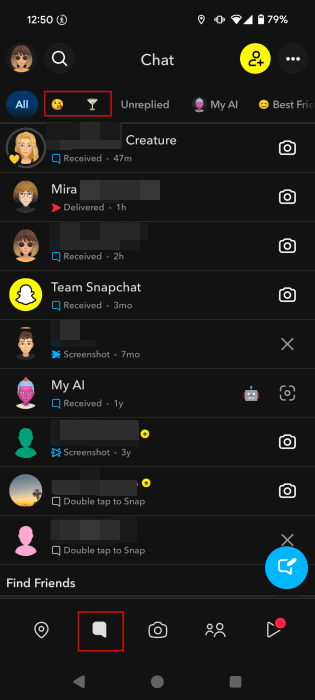
Se você tem vários círculos, toque em Novo+ (pode ser necessário deslizar para a direita) e depois em Novo atalho para criar outro.
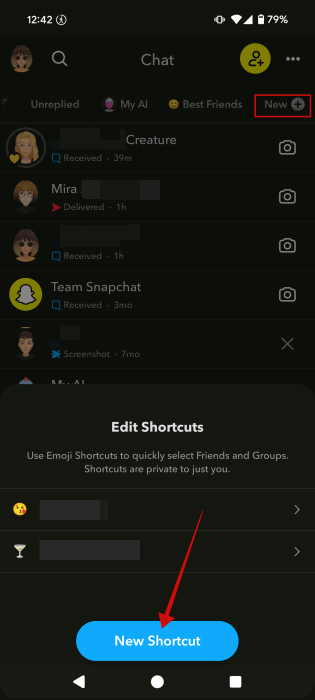
No ecrã de Chat, tocar em um atalho destaca automaticamente as pessoas incluídas. Toque no ícone da câmera para enviar snaps ou nos nomes para iniciar uma conversa por texto.
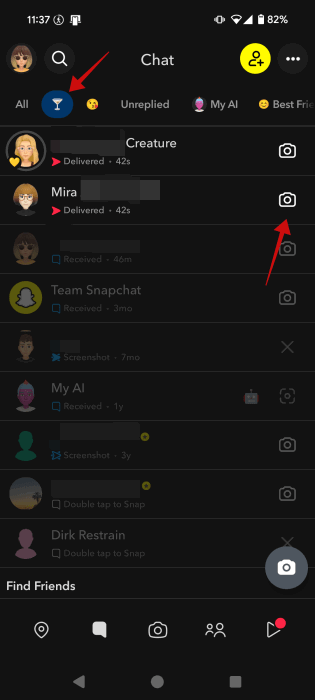
Atalhos também aparecem quando você escolhe destinatários para um snap, poupando a busca manual pelos contatos.
Editar um atalho no Snapchat
- Abra a aba Chat.
- Toque em Novo+ no topo e selecione o atalho a editar.
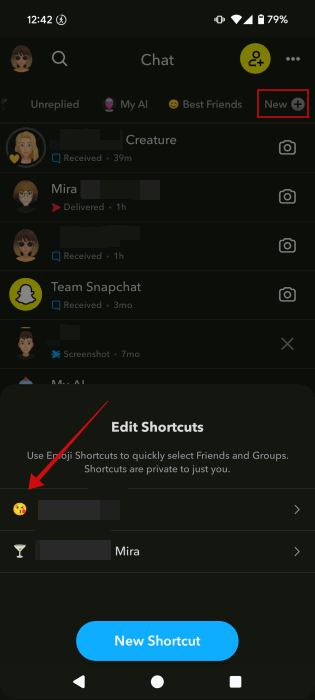
- Toque no emoji do atalho para alterá-lo.
- Adicione ou remova pessoas conforme necessário.
- Toque em Salvar quando terminar.
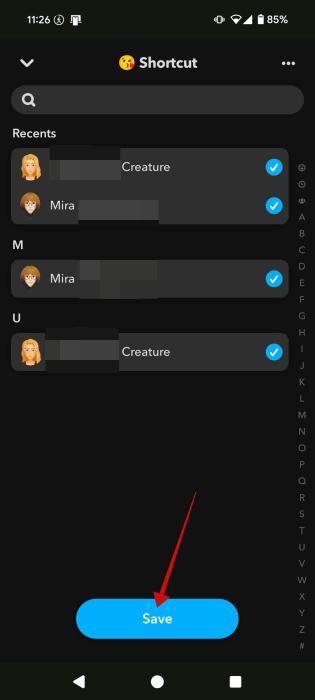
Excluir um atalho no Snapchat
- Abra a aba Chat e toque em Novo+.
- Selecione o atalho que quer remover.
- Toque nos três pontos no canto superior e depois em Excluir.
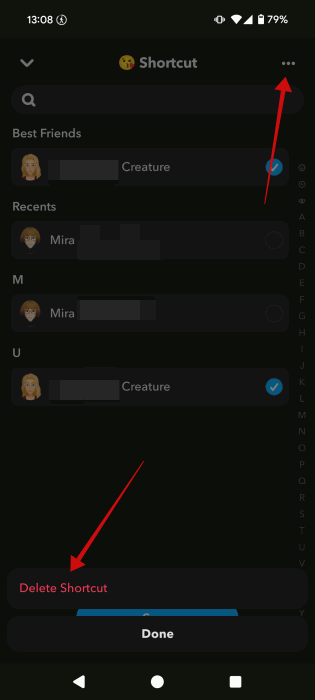
Quando atalhos não funcionam ou não são ideais
- Se os contatos saírem da sua lista ou desativarem a conta, o atalho pode ficar vazio ou incompleto.
- Atalhos não substituem listas oficiais de transmissão para comunicações em larga escala; são ideais para grupos pequenos e comuns.
- Conteúdo sensível pode ser facilmente reenviado por membros do atalho; use Histórias Privadas para limitar visibilidade.
Alternativas aos atalhos
- Favoritar contatos (quando disponível) para acessá-los mais rápido.
- Criar grupos em outros apps (Telegram, WhatsApp) se precisar de gestão mais robusta de membros e histórico.
- Usar listas internas de amigos próximos para compartilhar apenas com poucos contatos.
Checklist rápido antes de enviar via atalho
- Verifique o emoji para ter certeza de que é o atalho correto.
- Revise a lista de pessoas incluídas.
- Se o conteúdo for sensível, prefira História Privada.
- Confirme que todos os contatos estão ativos no Snapchat.
Mini SOP para criar um atalho (passo a passo curto)
- Abrir Snapchat → tirar foto → Enviar para.
- Acessar + no topo → Escolher emoji.
- Selecionar contatos → Criar atalho → Salvar.
Fluxograma de decisão para criar um atalho
flowchart TD
A[Precisa enviar snaps sempre ao mesmo grupo?] -->|Sim| B[Crie um atalho]
A -->|Não| C[Use seleção manual ou grupo em outro app]
B --> D{Grupo pequeno e estável?}
D -->|Sim| E[Atalho é adequado]
D -->|Não| F[Considere grupos em apps com moderação]Papel e responsabilidades (checklists por papel)
Usuário casual
- Criar atalhos para amigos frequentes.
- Revisar membros a cada 1–2 meses.
Administrador de comunidade pequena
- Manter lista de membros atualizada.
- Usar Histórias Privadas para conteúdo sensível.
Privacidade e segurança
- Atalhos facilitam o envio, mas qualquer membro pode reenviar snaps. Evite compartilhar fotos sensíveis apenas porque é fácil.
- Se você administra uma conta com usuários menores de idade, ajuste configurações de privacidade e monitore os participantes.
- Dica GDPR: para públicos da UE, confirme consentimento ao compartilhar imagens de terceiros em grupos.
Problemas comuns e como resolver
- Atalho não aparece: atualize o app, verifique permissões e se sua conta está conectada.
- Contatos faltando: confirme se foram removidos da sua lista ou se mudaram as configurações de privacidade.
- Emoji repetido: renomeie o atalho com um emoji distinto.
Critérios de aceitação para um atalho bem configurado
- O atalho mostra o emoji escolhido no topo da aba Chat.
- Todos os contatos listados recebem snaps enviados via atalho.
- A criação, edição e exclusão funcionam sem erros no app.
Glossário — termos em uma linha
- Atalho: emoji que agrupa contatos para envio rápido.
- História Privada: Story visível somente para pessoas selecionadas.
- Streak: sequência diária de snaps entre dois usuários.
Resumo final
Atalhos do Snapchat economizam tempo e ajudam a manter Streaks com seus amigos mais próximos. Crie um emoji representativo, confira os membros e prefira Histórias Privadas para conteúdo sensível. Revise seus atalhos periodicamente para manter a lista atualizada.
Nota: se você perdeu um Streak, ferramentas simples como atalhos podem ajudar a retomar o ritmo, mas a melhor solução é comunicação direta com o outro usuário.
Materiais semelhantes

Instalar e usar Podman no Debian 11
Apt‑pinning no Debian: guia prático

Injete FSR 4 com OptiScaler em qualquer jogo
DansGuardian e Squid com NTLM no Debian Etch

Corrigir erro de instalação no Android
